【火狐浏览器去广告版】火狐浏览器官方免费下载电脑版 v50.1 去广告增强版
软件介绍
火狐浏览器去广告版是一款开源的、功能十分强大的电脑浏览器,它支持Windows、Linux等系统的兼容使用,最新50.1版本的火狐浏览器已经去除了广告插件等无用程序,加入了更多的实用性模块,在保证用户安全上网的同时也给用户营造了一个良好的上网体验。
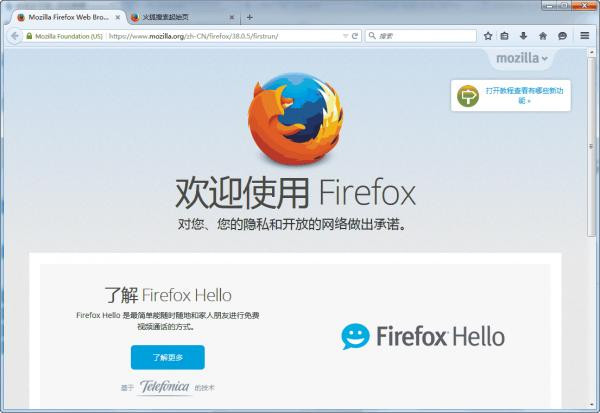
软件特色
1、火狐浏览器去广告版采用了全新强悍的搜索引擎,更加能够体现用户电脑的卓越性能
2、没有了烦人的广告插件,进入页面的速度更加流畅,占用的内存资源更少
3、全新50.1版本的火狐浏览器,界面设计上更加出色,功能使用上更加灵动、更加智能
4、即便用户一次性创建了几十个网页标签,都能够顺畅流量,丝毫不会发生卡顿现象
5、火狐浏览器能够完美将Chrome中的书签、记录导入到火狐浏览器中,并保障安全隐私
6、为下一代游戏开发的Firefox内置支持WASM与WebVR,不需要安装别的软件就能够愉快游戏
7、内置了丰富的自定义功能,N多的扩展包、主题风格、工具等,成为一个与众不同的浏览器
软件功能
【设备同步】
火狐浏览器同时拥有电脑版和手机版,账号登录之后能够书签、历史记录共享
【浏览助公益】
为了创建一个绿色、和谐的网络时代,火狐浏览器严打钓鱼网站、虚假信息等
【个性化设置】
用户能够在自定义火狐浏览器的主题风格,调整工具栏的位置,下载各种扩展包
火狐浏览器去广告版快捷键
本页查找:Ctrl+F
再次查找:F3
输入查找链接:'
输入查找文本:/
查找:Shift+F3
网页搜索:Ctrl+K 或 Ctrl+E
firefox快捷键导航类:
后退:Alt+左方向键 或 Backspace
前进:Shift+Backspace 或 Alt+右方向键
首页:Alt+Home
打开文件:Ctrl+O
重新载入:F5 或 Ctrl+R
重新载入 (忽略缓存):Ctrl+F5 或 Ctrl+Shift+R
停止:Esc
火狐浏览器如何去广告
1、进入火狐浏览器以后,我们打开右上角的打开菜单,然后选择“附加组件”。
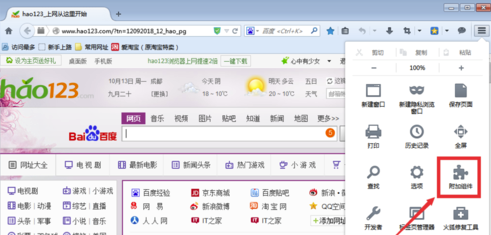
2、进入之后,我们可以看到右边有一个“崭露头角”,我们点击右边的“查看全部”如图示。
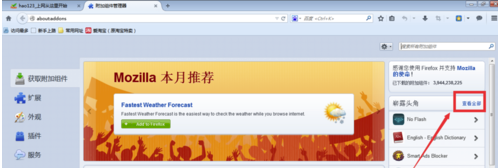
3、因为去广告的插件用的人比较多,所以我们选择“用户最多”就能够直接选择到去广告的插件。
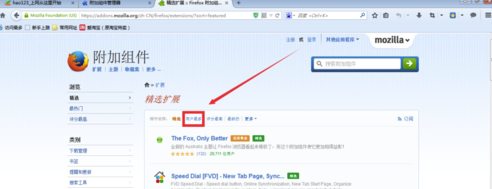
4、我们点开之后,我们可以看到第一个就是我们需要的最好的去广告的插件“Adblock Plus”,然后我们点击后方的“Add to Firefox”
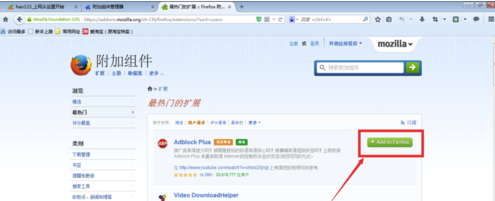
5、我们可以看到右上方可以看到正在下载组件。
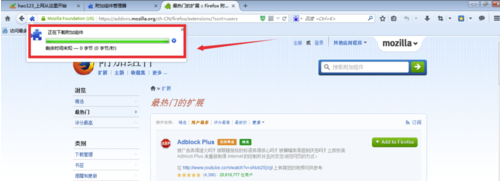
6、下载好以后,我们可以看到有一个软件安装的提示,我们选择“立刻安装”。
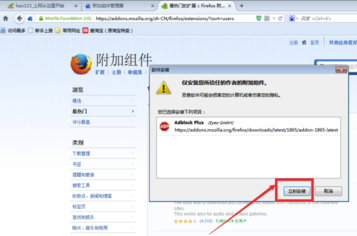
7、等一会儿,我们可以看到会出现一个“Adblock Plus 已安装”。这就表示我们已经安装好了。可以放心的使用了,也不需要重启。
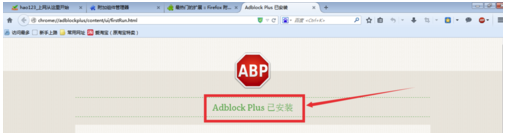
火狐浏览器去广告版怎么收藏网址
1、打开火狐浏览器,然后打开自己需要搜藏的网页页面。

2、比如这里以百度首页为例:打开百度首页,然后点击上方(网址输入框旁边)的星号(搜藏按钮),便可以进行搜藏了。
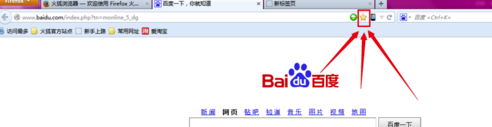
3、在进行搜藏的时候,我们需要对其进行进一步的设置,比如输入搜藏的网页的名称(可以自己单独的命名),搜藏到哪个文件夹,对搜藏的网页输入标签关键词。
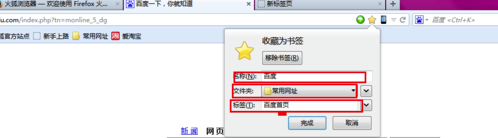
4、输入完成后,点击“完成”按钮完成搜藏,然后我们可以通过点击上方的搜藏工具栏中进行查看搜藏的网页。
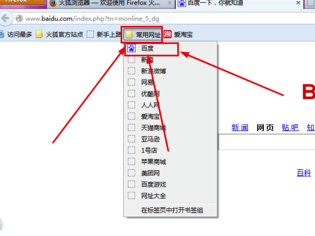
5、可以通过管理书签的功能完成对书签的管理。
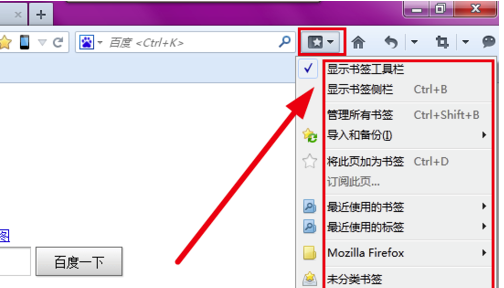
6、可以登录自己的火狐浏览器的账号,对书签进行云同步。
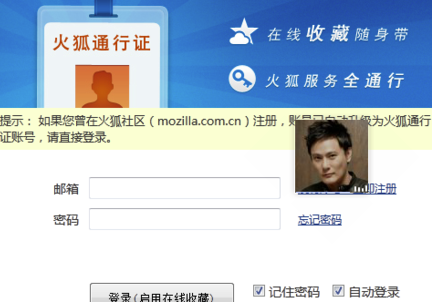
火狐浏览器去广告版怎么设置兼容模式
1、首先在我们的电脑桌面上找到火狐浏览器并点击它
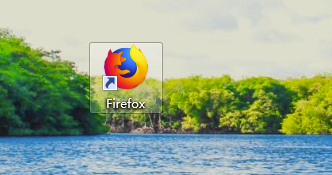
2、然后点击屏幕右上方的三条横杆
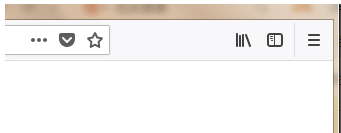
3、接着点击选项
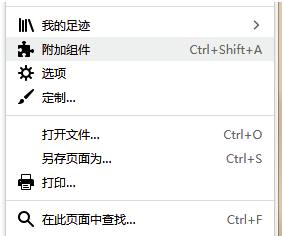
4、然后点击常规
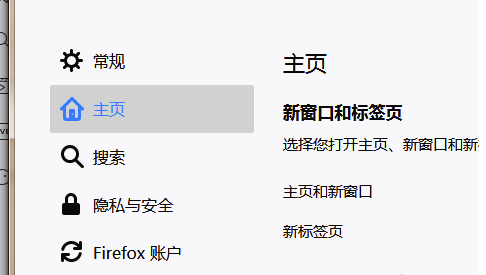
5、最后勾选使用推荐的性能设置就可以了。
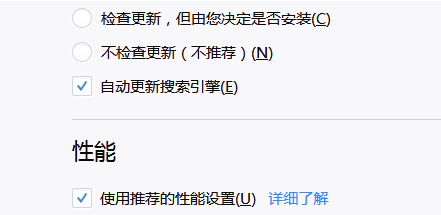
火狐浏览器去广告版怎么设置主页
1、在火狐浏览器的主界面中,点击右上角的“菜单”图标。
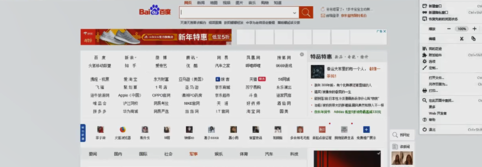
2、点击“选项”,点击页面左侧的“主页”。
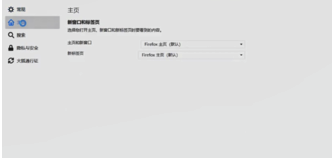
3、点击“主页和新窗口”,在下拉图标中即可进行设置。
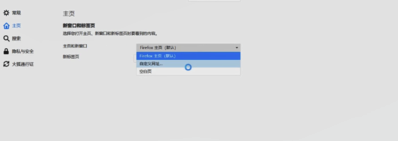
火狐浏览器去广告版怎么下载网页视频
1、首先我们打开火狐浏览器,然后在其右上角的菜单中打开“附加组件”;
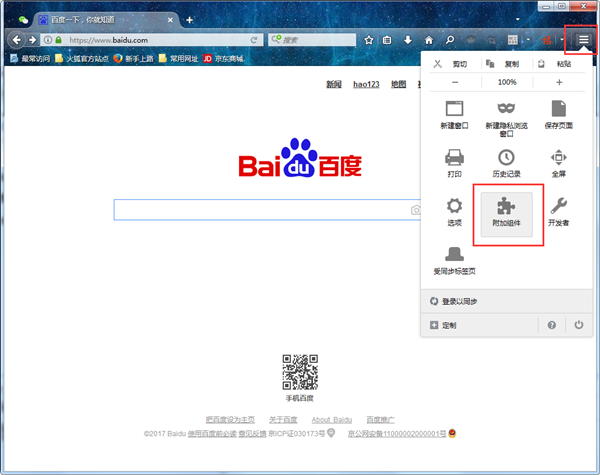
2、接着在“扩展”中搜索并安装“NetVideohunter Video Downloader”插件,安装完毕后重启浏览器;
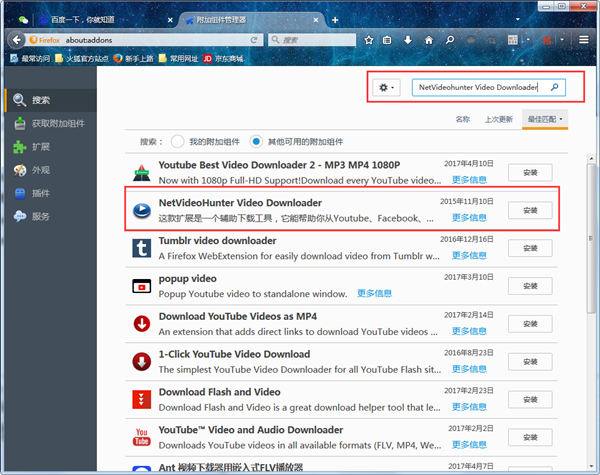
3、重启之后在火狐浏览器的工具栏上出现这样的一个按钮,当视频播放之后,单击该按钮,就会弹出如下的窗口:
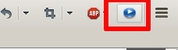
4、单击“播放”,就可以在右侧的窗口中预览视频,如果是需要的下载视频,就可以单击“下载”按钮来进行下载了。
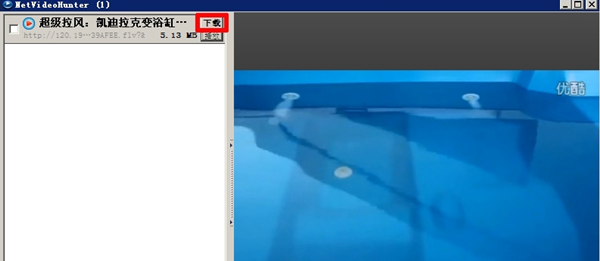
安装方法
1、在知识兔下载火狐浏览器去广告版安装包
2、使用压缩软件进行解压(推荐使用winrar)
3、点击“FirefoxLoader.exe”文件开始安装
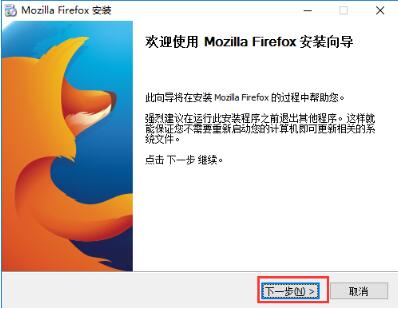
4、选择Firefox浏览器安装类型,根据自身使用情况选择相应的安装类型,选择【典型】安装时推荐一些常用的浏览器功能,选择【自定义】你可以根据自身使用选择一些功能,选择完成后单击【下一步】
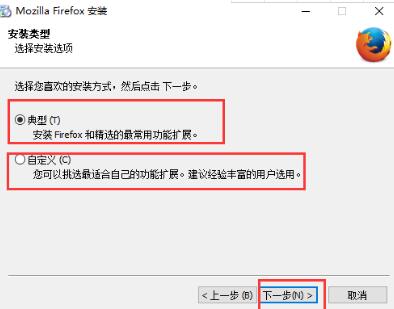
5、选择Firefox浏览器安装位置,单击【浏览】,选择安装路径,不设置时默认安装在C盘,确定后单击【下一步】,小编建议自定义路径,C盘为系统为,占用内存,运行速度慢。
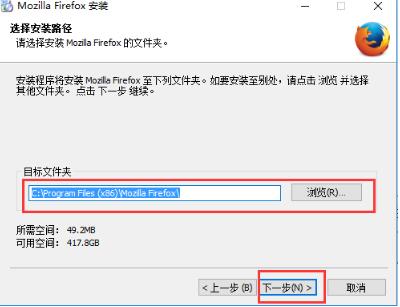
6、设置可选组件,根据自身情况勾选【安装维护服务】,单击【下一步】
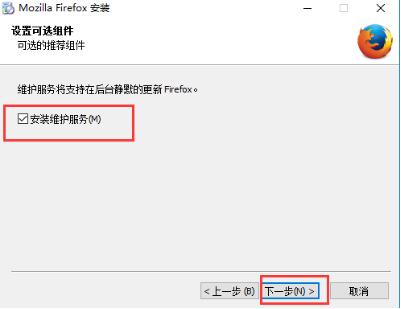
7、选择是否创建Firefox【快捷方式】安装位置,勾选对应的位置即可,点击下一步
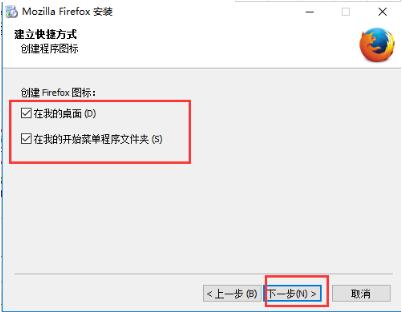
8、选择对应的【功能扩展】,对对应栏目进行勾选,默认【推荐功能扩展】全部勾选,【其它功能扩展】不勾选,针对自身使用进行选择
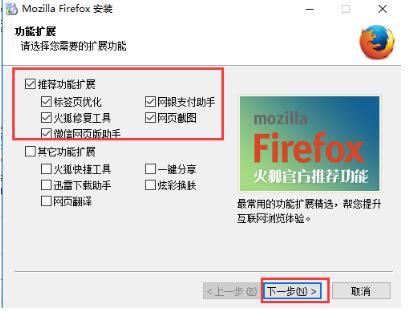
9、开始安装,等一段时间后,火狐浏览器(Firefox)安装完成
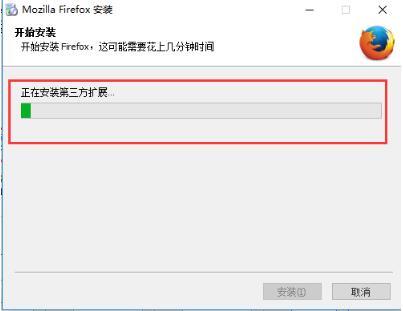
10、安装完成,单击【完成】,火狐浏览器(Firefox)就可以打开使用了
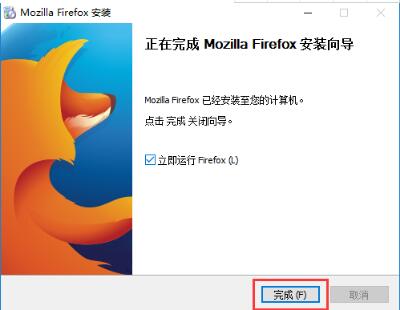
下载仅供下载体验和测试学习,不得商用和正当使用。
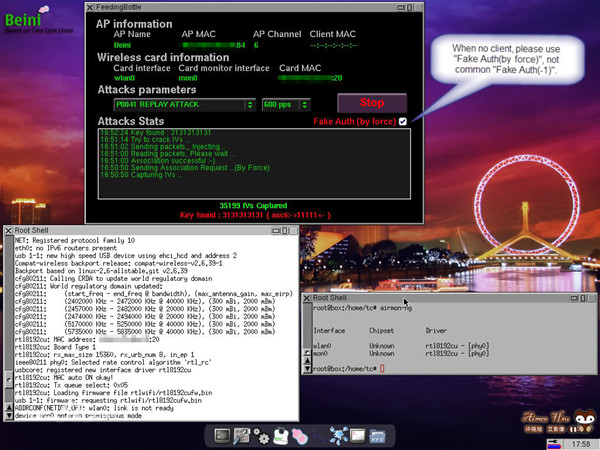
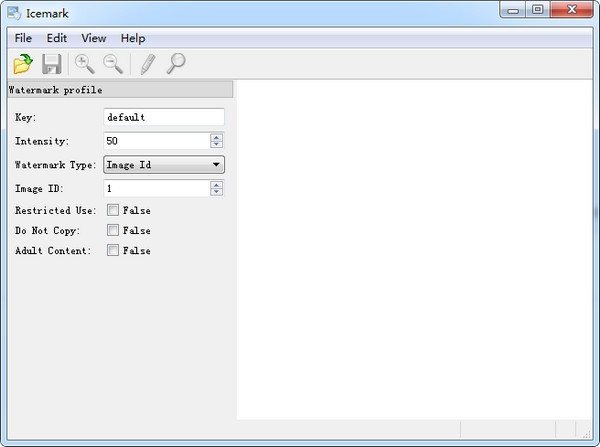
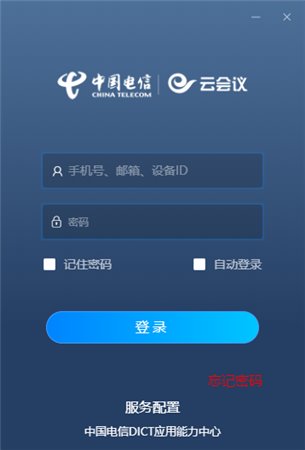
发表评论